萝卜家园win7系统光盘安装图文教程图解
萝卜家园win7是最受用户喜爱的系统之一,那么今天我就教会大家萝卜家园win7系统光盘安装的方法。别看现在不流行光盘安装萝卜家园win7系统了,n久之后萝卜家园win7系统光盘重装可就成了珍稀品了。
萝卜家园win7系统光盘安装是历时最久的安装系统方式,虽然萝卜家园win7系统光盘重装要落后了那么一点点,但是别忘了,使用光盘重装萝卜家园win7系统是最专业高级的哦,想要在童鞋面前高大上的话,就来学习光盘重装萝卜家园win7系统吧!
萝卜家园win7系统光盘安装使用范围:
1、首次安装系统。
2、电脑无法开机时,例如引导份分区损坏等软故障导致的,系统重装。
3、电脑可以开机时也可用光盘来实现系统重装。
萝卜家园win7系统光盘安装前期准备:
1、一张完整的系统盘。
PS:可以去电脑店里购买,也可以自己刻录,此处使用的光盘,就是自己刻录的。
2、一台需要重装的电脑。
3、知道自己电脑的BIOS启动键。大家可以参考不同主板的BIOS启动键
萝卜家园win7系统光盘安装过程步骤
1、按下电脑的启动键,把光盘插入电脑的光驱中,如图1所示:

萝卜家园win7系统光盘安装图解详情(1)
PS:电脑不启动,按下光驱弹出按钮是无法打开电脑上的光驱的。需要找一枚针,插一下开启光驱按钮旁边的小洞,光驱就会弹出来了。
2、一般的电脑在插CD/DVD后,电脑会自动进入CD/DVD启动界面,无须设置BIOS。(因为本身就设置了光盘为第一启动项)
PS:当然有些老旧的电脑开机并不会自动运行光盘,需要设置BIOS。此时,我们的做法是插入光盘后→按下Del键或者是F12(不同的主板BIOS启动键不太相同)→进入BIOS界面→选中BOOT(一般都是在BOOT中设置)→选择CD/DVD为电脑第一启动项→按照界面提示→按下enter键,如图2所示:
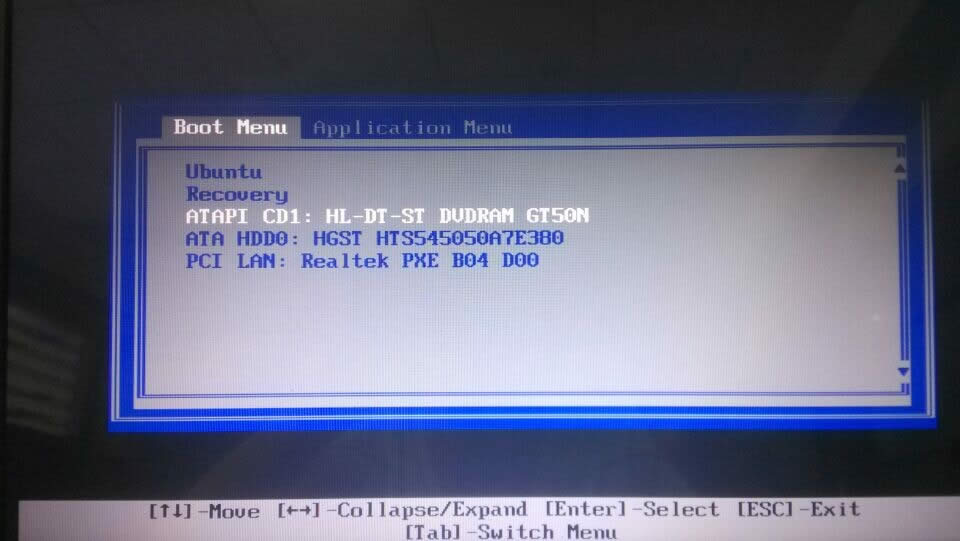
萝卜家园win7系统光盘安装图解详情(2)
3.接着电脑重新启动,出现带有"press any key to boot from CD..."字样的界面,随便按下键盘上的某个键即可。如图3所示:(长时间不按系统会自动开机)
PS:有些电脑会直接进入第4步。
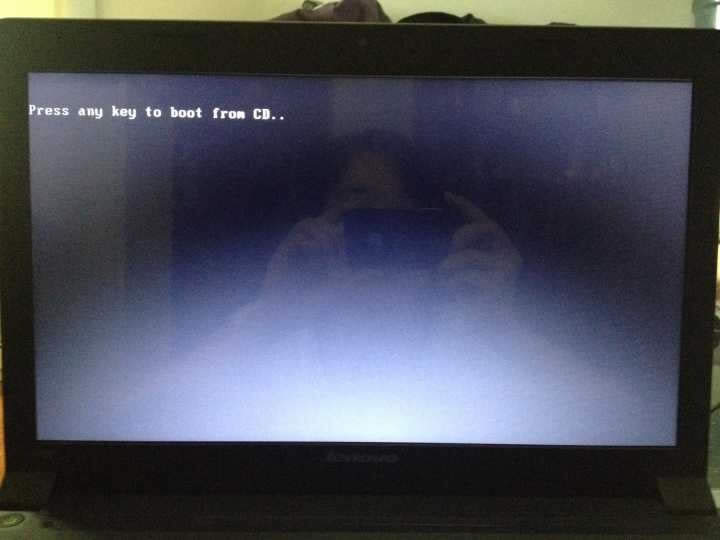
萝卜家园win7系统光盘安装图解详情(3)
4.放入系统光碟出现如下安装ghost win7系统菜单,接着在出现的萝卜家园功能选择项中,按“1” 选择安装 Winodows7 旗舰版
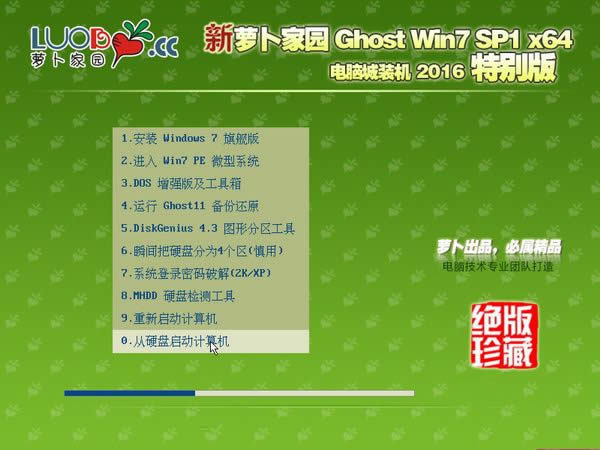
萝卜家园win7系统光盘安装图解详情(4)
5.会自动进入拷贝系统过程,这个进程大约3-6分钟,视电脑配制而定
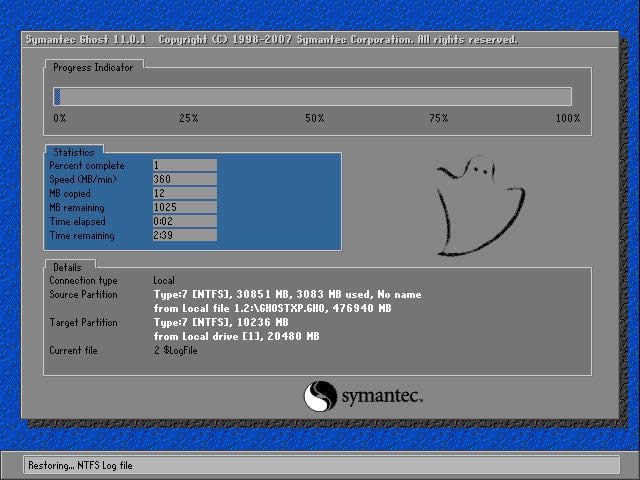
萝卜家园win7系统光盘安装图解详情(5)
6.拷贝系统完成后,会自动重启,进入安装自动检测过程
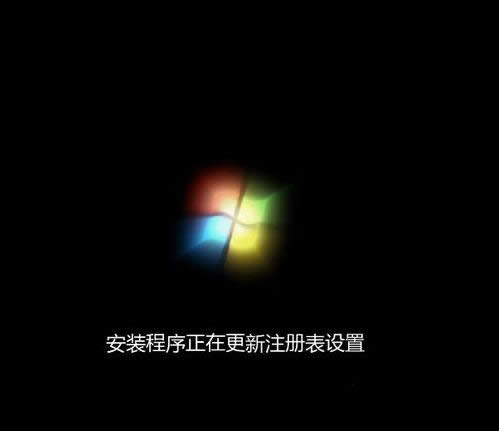
萝卜家园win7系统光盘安装图解详情(6)
7.正在自动搜索安装系统驱动,这个过程大约5-8分钟,视电脑配制而定
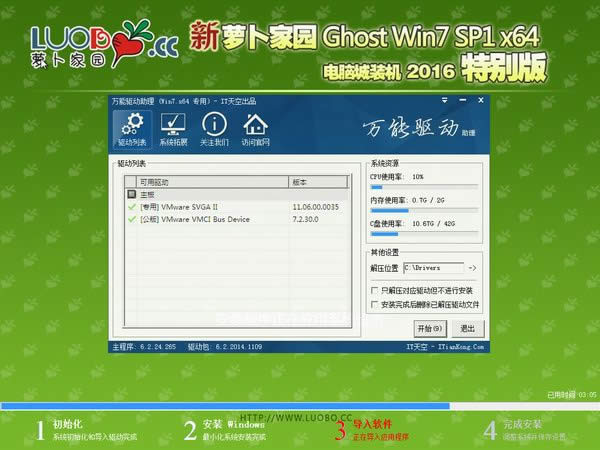
萝卜家园win7系统光盘安装图解详情(7)
8.正在自动激活windows7旗舰版,进入系统就已经激活了,安装完成后会自动重启,到此,从萝卜家园win7系统光盘重装结束!
9.当出现如下界面时,就说明win7 64位操作系统安装并激活完成了。如图所示:

萝卜家园win7系统光盘安装图解详情(8)

萝卜家园win7系统光盘安装图解详情(9)
光盘安装萝卜家园win7系统完成后,将需要的软件都下载完成后,我们可以备份系统,在下次需要光盘重装萝卜家园win7系统时,可以还原这个备份的系统,不需要再次安装常用软件。好了,更多的精彩内容资讯,详情关注我们的官方网站!
……